Heim >häufiges Problem >So entfernen Sie den Verknüpfungspfeil in Win11
So entfernen Sie den Verknüpfungspfeil in Win11
- WBOYnach vorne
- 2023-07-05 14:17:0912731Durchsuche
Wie entferne ich den Verknüpfungspfeil in Win11? Viele Win11-Benutzer haben Verknüpfungssymbole auf dem Systemdesktop erstellt, aber auf dem Verknüpfungssymbol befindet sich ein kleines pfeilähnliches Symbol, wodurch das Gesamtsymbol sehr hässlich aussieht. Gibt es also eine entsprechende Methode, um den kleinen Pfeil auf dem Verknüpfungssymbol des Windows 11-Systems zu entfernen? Viele Freunde wissen nicht, wie man im Detail vorgeht. Der Editor unten hat ein Tutorial zum Löschen der kleinen Pfeilverknüpfungen auf dem Desktop in Win11 zusammengestellt. Wenn Sie interessiert sind, folgen Sie dem Editor und lesen Sie weiter!

Win11-Tutorial zum Löschen der Desktop-Verknüpfung mit kleinem Pfeil
1 Öffnen Sie die Menüleiste und suchen Sie nach „Ausführen“ oder einfach nach „Win+R“.
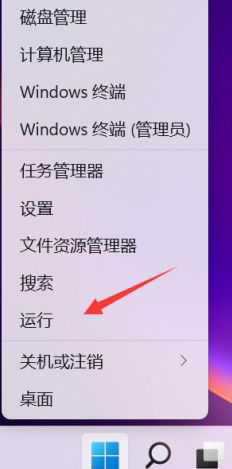
2. Geben Sie regedit ein und klicken Sie auf OK.
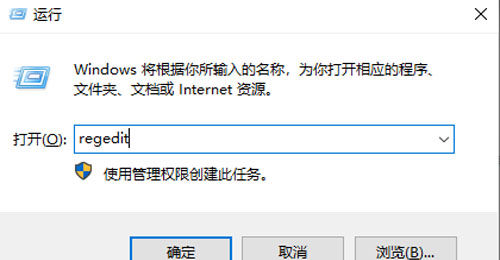
3. Suchen Sie den Speicherort der HKEY_CLASSES_ROOTlnk-Datei,
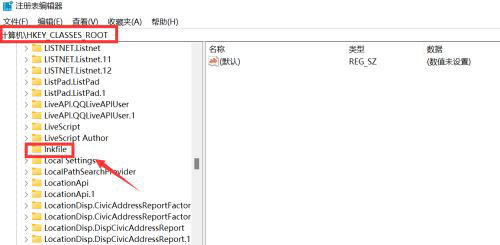
4. Klicken Sie rechts auf die Option „Löschen“,
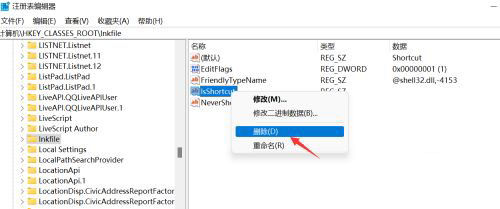
5 Probleme beim Löschen des Schlüsselwerts, klicken Sie einfach auf die Schaltfläche,
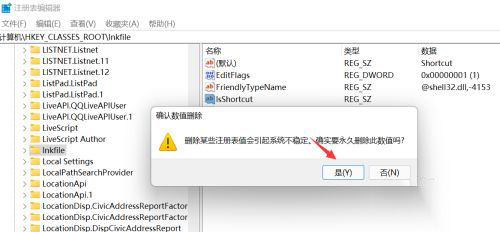
Methode 2,
1 Erstellen Sie zunächst ein neues Textdokument auf dem Desktop.

2. Kopieren Sie den folgenden Code in das neue Textdokument:
reg add „HKEY_LOCAL_MACHINESOFTWAREMicrosoftWindowsCurrentVersionExplorerShell Icons“ /v 29 /d „%systemroot%system32imageres.dll,197“ /t reg_sz /f
taskkill /f /im explorer.exe
attrib -s -r -h "%userprofile%AppDataLocaliconcache.db"
del "%userprofile%AppDataLocaliconcache.db" /f /q
Explorer starten
Pause
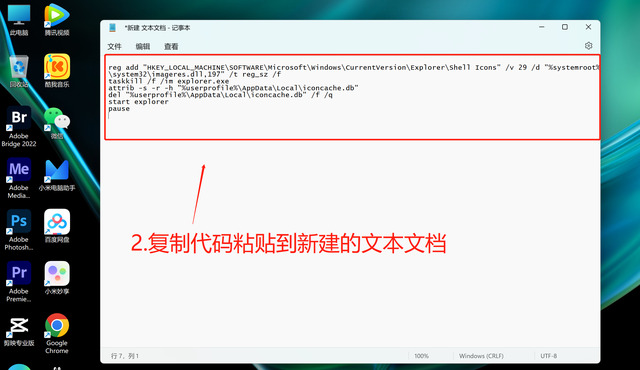
3 .Speichern Sie die Datei unter.
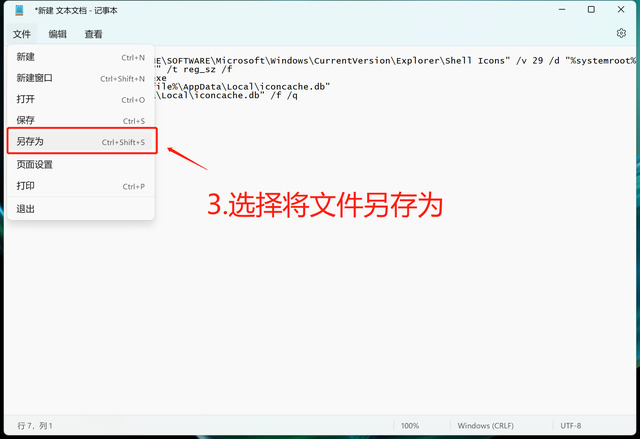
4. Wählen Sie den Speicherpfad als Desktop aus (zur Vereinfachung nachfolgender Vorgänge) und ändern Sie dann den Dateinamen in „Remove Shortcut Arrow.bat“ (die Eingabemethode wechselt bei der Eingabe in den englischen Modus). bat“-Suffix), wählen Sie „Alle Dateien“ als Speichertyp aus und klicken Sie auf „Speichern“.
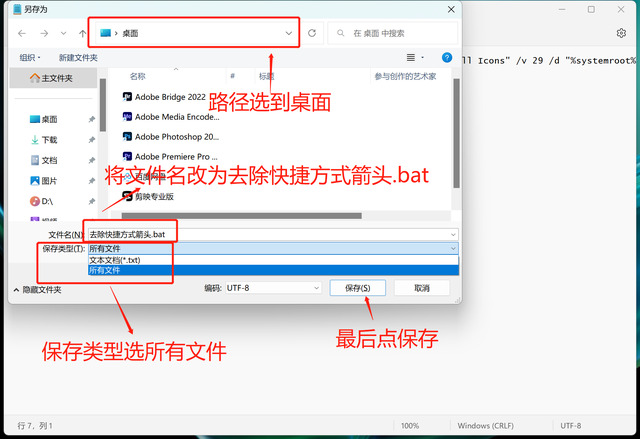
5. Suchen Sie die gespeicherte Datei, klicken Sie mit der rechten Maustaste darauf und wählen Sie Als Administratoridentität ausführen.
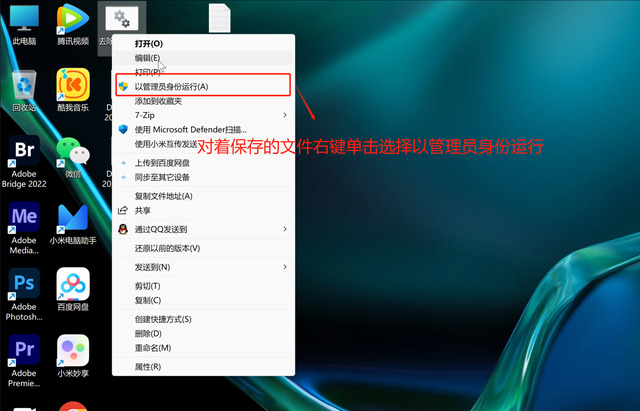
6. Nachdem die Ausführung abgeschlossen ist, verschwindet der Pfeil der Verknüpfung.
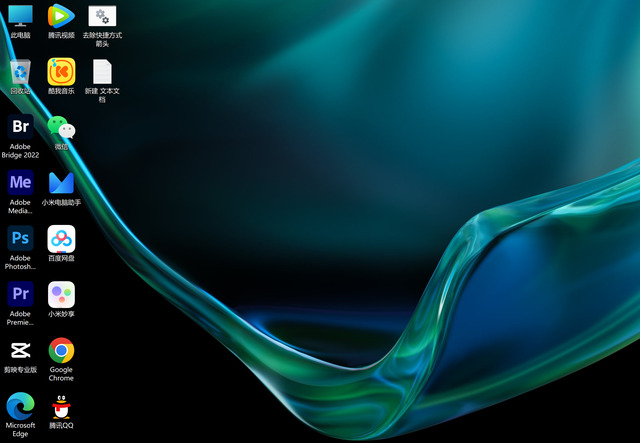
Das Obige ist der gesamte Inhalt von [So entfernen Sie Win11-Verknüpfungspfeile – Win11-Tutorial zum Löschen von Desktop-Verknüpfungspfeilen], weitere spannende Tutorials finden Sie auf dieser Website!
Das obige ist der detaillierte Inhalt vonSo entfernen Sie den Verknüpfungspfeil in Win11. Für weitere Informationen folgen Sie bitte anderen verwandten Artikeln auf der PHP chinesischen Website!

